A luz certa pode fazer toda a diferença na composição da imagem. Se você deseja ajustar a ambiência de luz no Photoshop para dar mais profundidade e foco à sua composição, você está no lugar certo. O fluxo de trabalho que apresento mostra técnicas simples, mas eficazes, para direcionar a atenção dos seus espectadores exatamente onde você quer. Vamos começar!
Principais conclusões
Você pode influenciar significativamente a percepção de uma imagem com luz e sombra. Ao usar fontes de luz direcionais e sombreamento, você não apenas aumenta a profundidade visual, mas também o interesse do espectador. Criando grupos e usando máscaras no Photoshop, você consegue um controle preciso da ambiência de luz na imagem.
Instruções passo a passo
1. Crie um novo grupo para a ambiência de luz
Primeiro, você deve criar um novo grupo entre os grupos “Sombra” e “Pessoa”. Nomeie este grupo como “Ambiência de Luz”. Ele serve para organizar os ajustes subsequentes e criar uma estrutura clara em seu projeto.
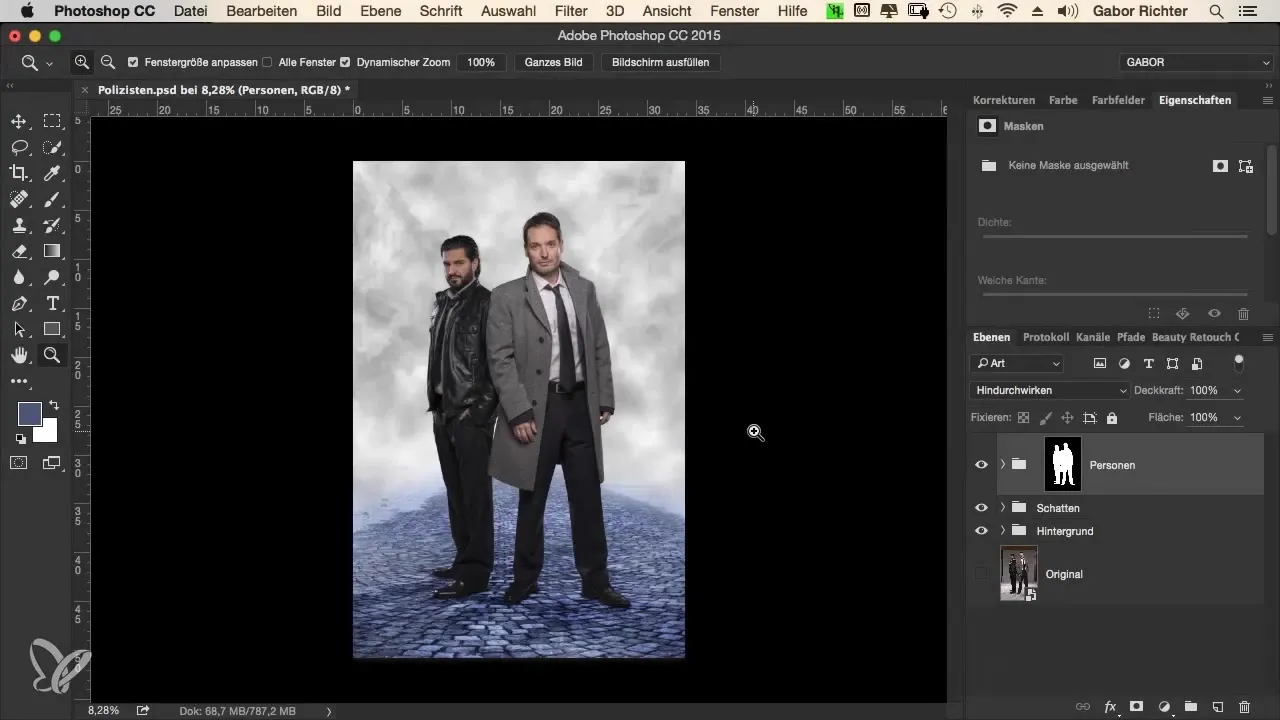
2. Uma camada vazia para o ponto de luz
Em seguida, crie uma nova camada vazia que você chamará de “Spot”. Este será seu ponto de luz, que você posicionará atrás da pessoa. O objetivo é criar a impressão de que a luz está brilhando de trás para a pessoa. O destaque nas bordas cria um efeito impressionante que torna a imagem mais vívida.
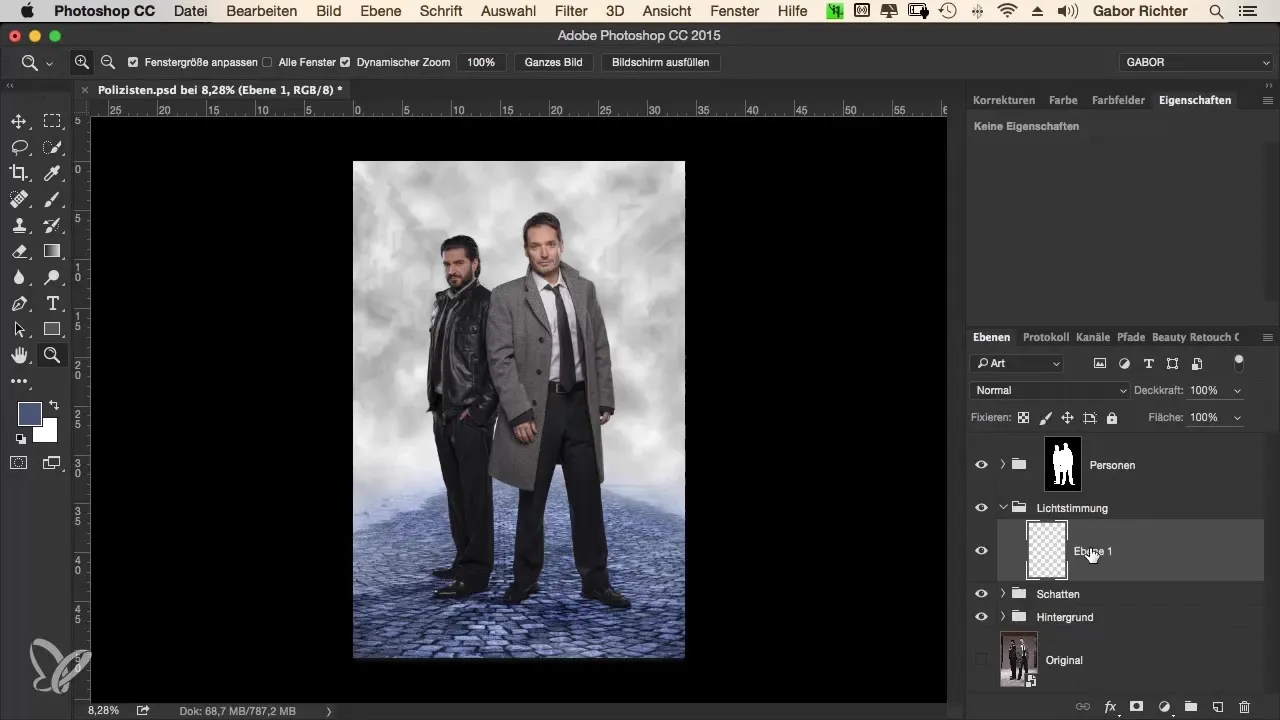
3. Configurações do pincel e aplicação do ponto de luz
Selecione o pincel com 100% de opacidade e uma cor branca. Defina a dureza para zero e mantenha o tamanho pequeno por enquanto. Coloque um ponto branco atrás da pessoa para criar uma base para o brilho da luz. Transforme esse ponto com a combinação de teclas Cmd+T (Mac) ou Ctrl+T (Windows) para ampliá-lo e posicioná-lo corretamente.
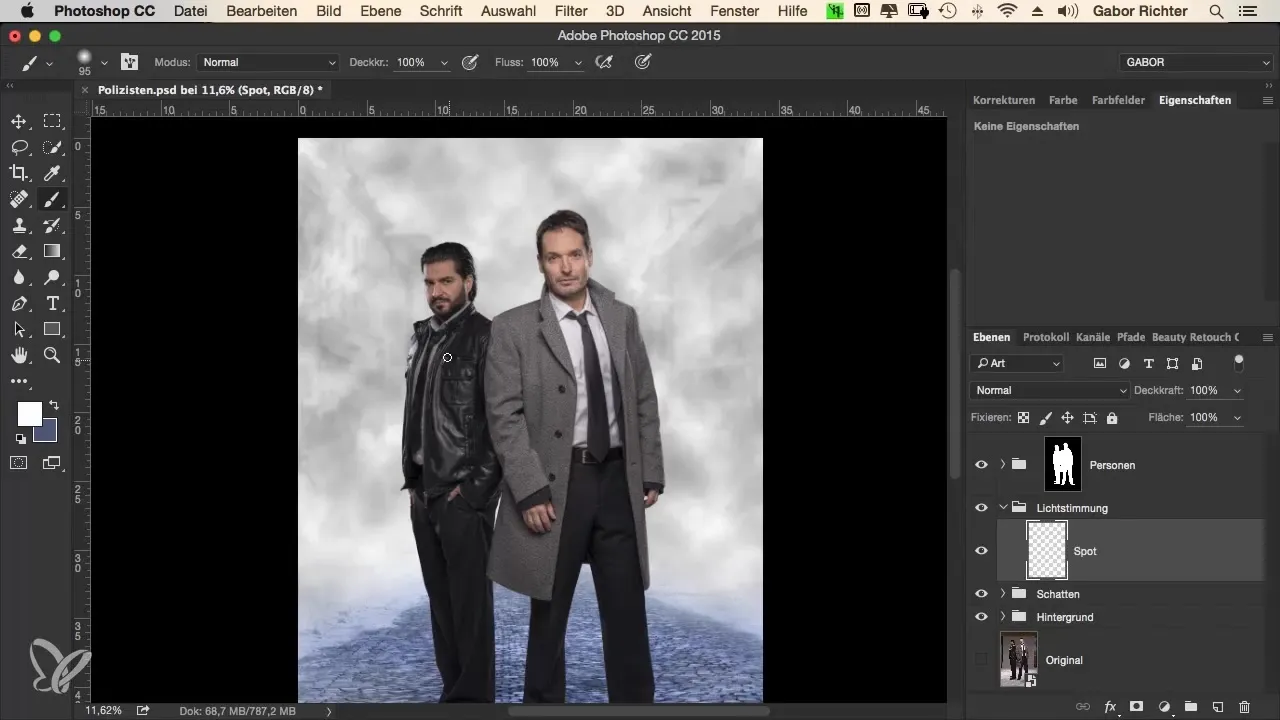
4. Aplicação de uma vinheta
Para adicionar uma vinheta, desenhe uma elipse ao redor da pessoa e use uma correção de tom. Esta correção deve ser escurecida para enfatizar a área ao redor da pessoa. Não se esqueça de inverter a máscara (Cmd+I ou Ctrl+I) para posicionar corretamente o escurecimento.
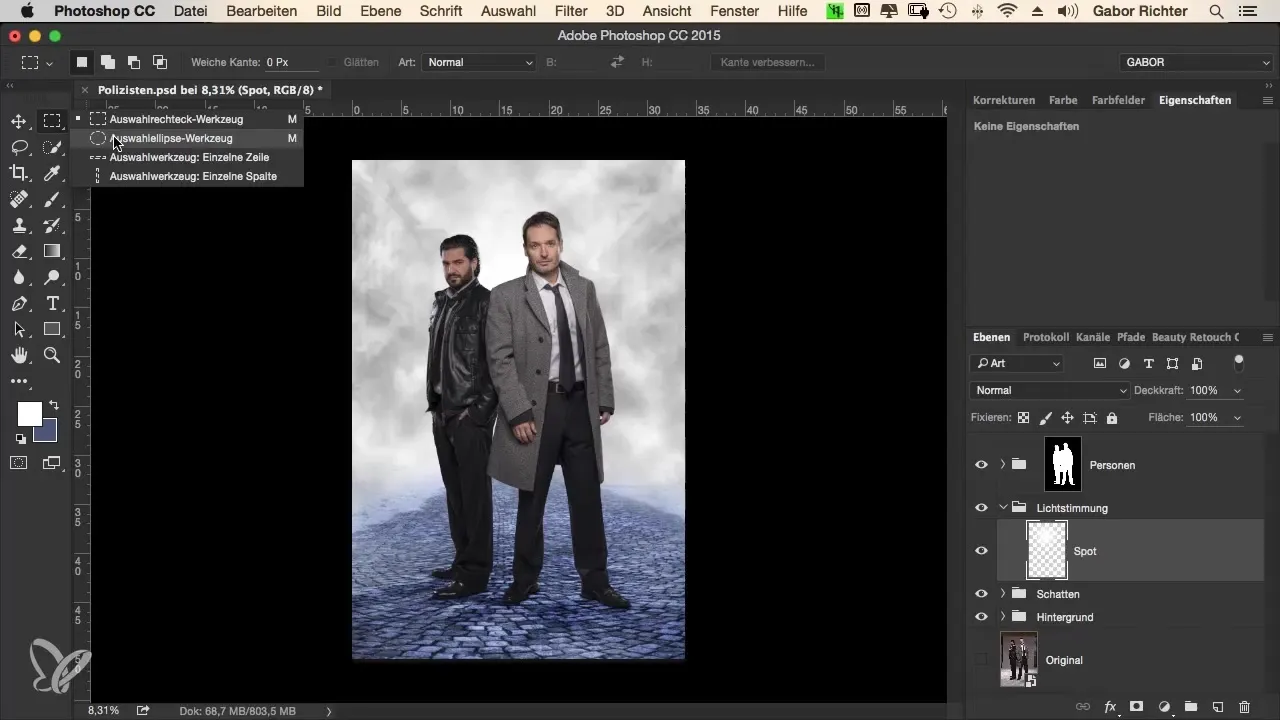
5. Ajustar a suavidade da máscara
Para suavizar as transições, clique na máscara e aumente o valor de suavidade para cerca de 400-450. Analise a visualização da máscara para atingir o grau desejado de suavidade. Esta técnica ajuda a tornar a escuridão ao redor da pessoa menos dura.
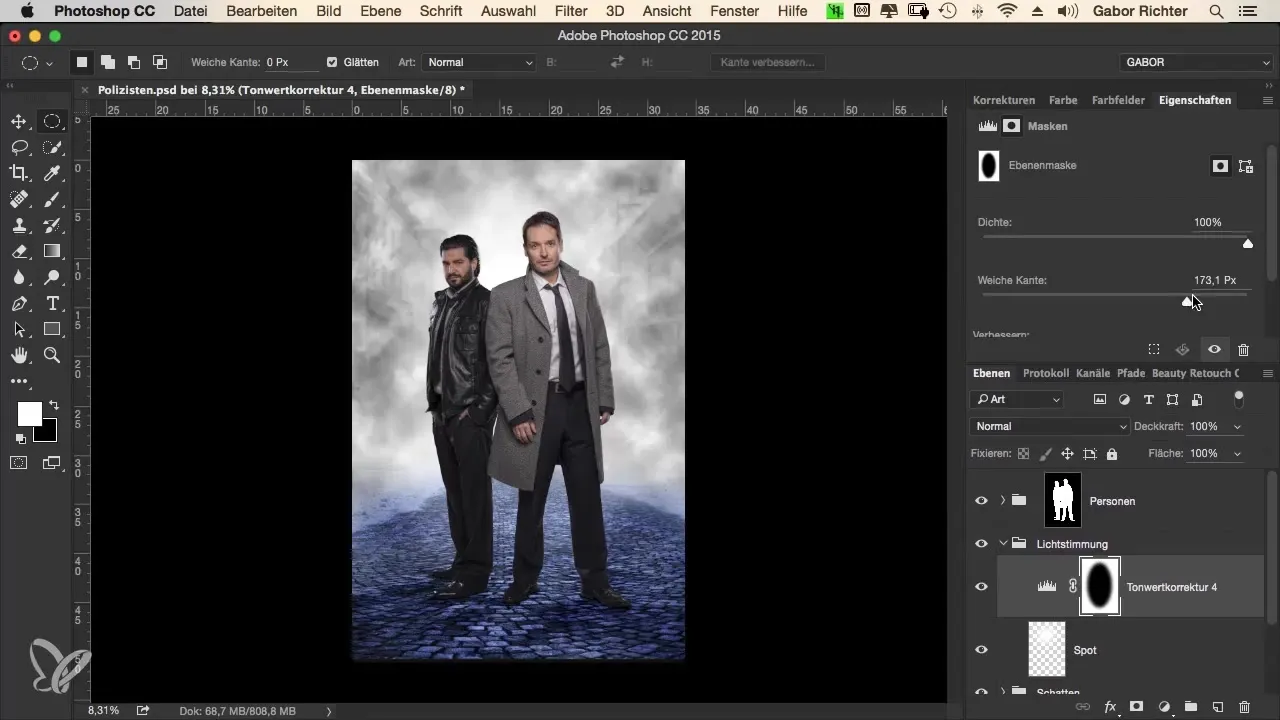
6. Ajustes finos para a correção de tom
Agora você pode mover o controle deslizante do meio da correção de tom para cerca de 0,6 para a direita, para ajustar ainda mais a escuridão. Certifique-se de que o chão em primeiro plano não fique muito escuro, para que toda a composição permaneça harmoniosa.
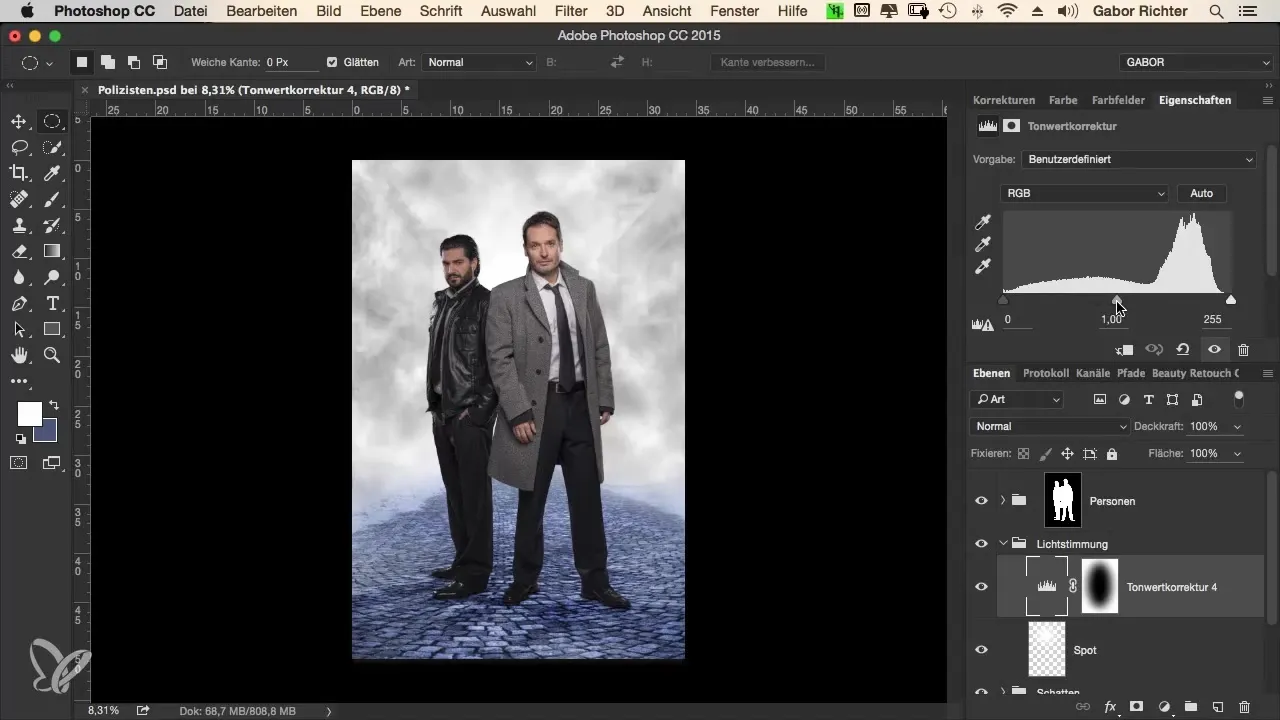
7. Clareamento do fundo
Volte para a camada de fundo e faça uma nova seleção para a correção de tom. Desta vez, mova o controle deslizante para a esquerda para aumentar o brilho no meio. Defina o valor de suavidade para cerca de 450, para que também aqui as transições sejam suaves.
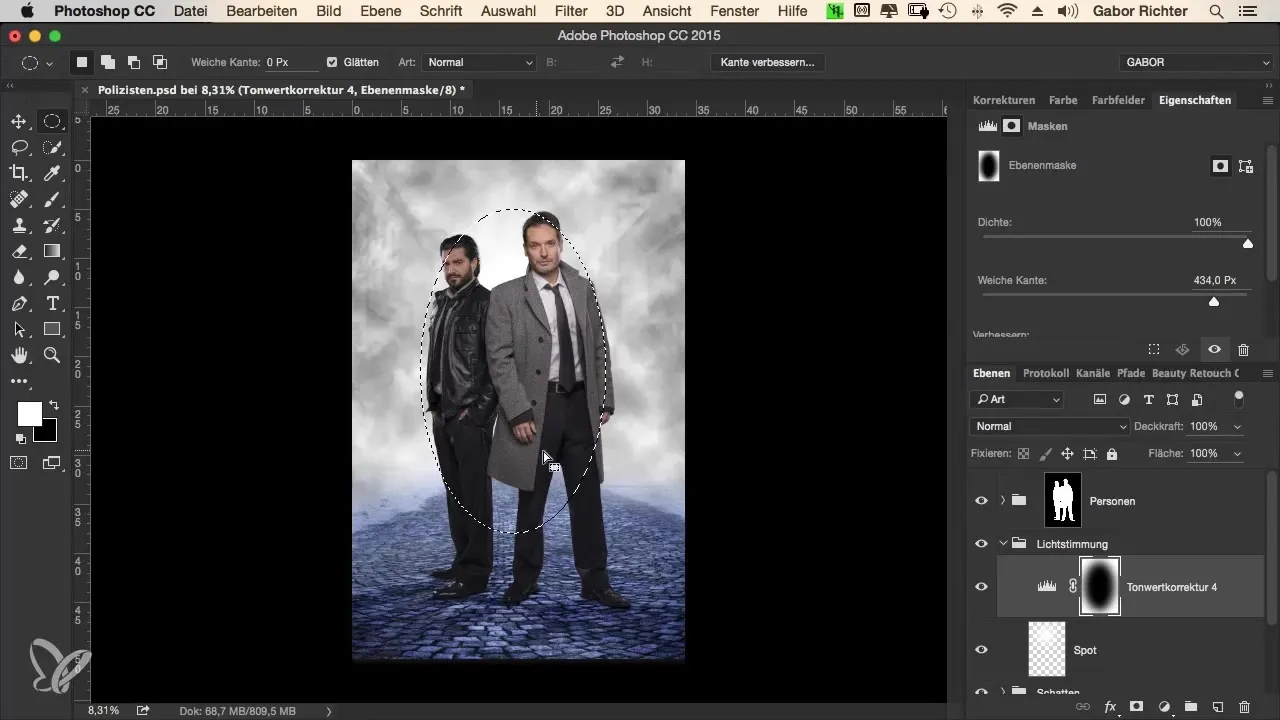
8. Ajuste geral para mais profundidade
Com as mudanças, você já obteve uma melhoria na ambiência de luz. Para otimizar ainda mais a profundidade, ajuste levemente o fundo, trabalhando no tamanho e na posição. Certifique-se de que o foco permaneça na pessoa, enquanto o fundo parece suave e difuso.
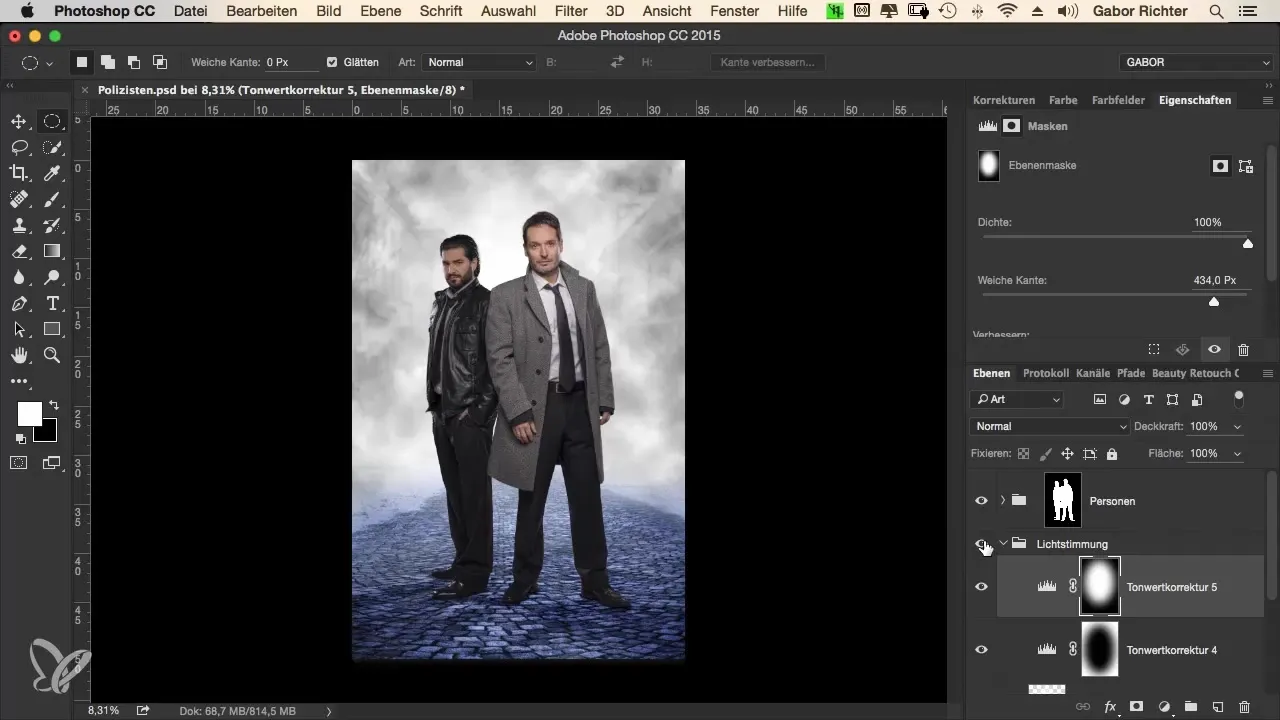
9. Finalização do ponto de luz
Volte para seu grupo “Ambiência de Luz” e ajuste o ponto de luz, diminuindo-o e posicionando-o mais alto. Isso aumentará a impressão de que é uma fonte de luz convincente que dá o toque final à representação.
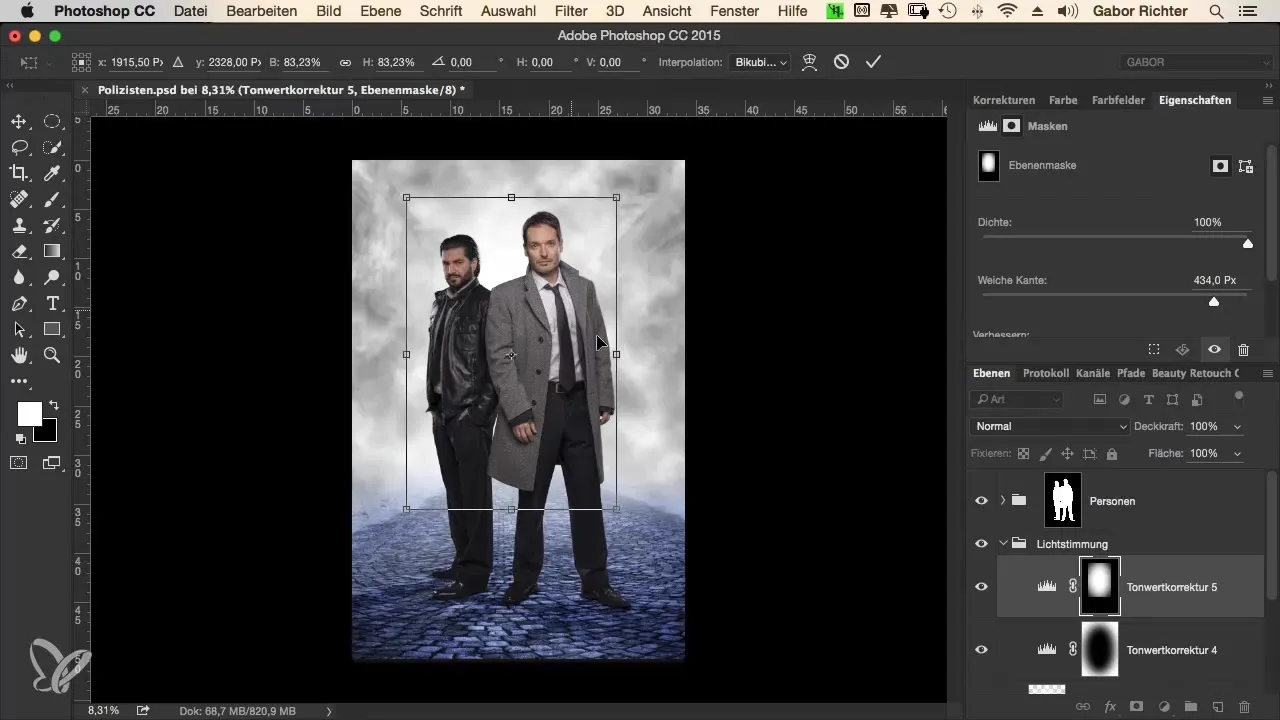
Resumo - Otimizando a ambiência de luz no estilo de crime
O uso direcionado de luz e sombra no Photoshop pode impactar significativamente toda a imagem. Com esses passos para ajustar a ambiência de luz, você cria uma profundidade impressionante que direciona o foco para os elementos mais importantes e melhora decisivamente a experiência visual dos seus espectadores.
Perguntas frequentes
O que acontece se eu não ajustar a suavidade da máscara?Sem o ajuste, a escuridão pode parecer muito dura e artificial.
Como posso garantir que o foco permaneça na pessoa?Através do escurecimento cuidadoso do fundo e do posicionamento direcionado dos pontos de luz.
Posso usar os passos também para outros estilos de imagem?Sim, as técnicas de ajuste de luz são universais e podem ser aplicadas em muitos estilos de imagem.
Adicionar uma vinheta realmente faz a diferença?Sim, vinhetas ajudam a direcionar o olhar do espectador para o ponto central e aumentam a profundidade da imagem.


